यदि आप एक Apple उपयोगकर्ता हैं, तो संभावना है कि आपने अपनी तस्वीरों पर .heic फ़ाइल एक्सटेंशन देखा होगा। और आप सोच सकते हैं - यह फोटो प्रारूप क्या है, और Apple इसका उपयोग क्यों करता है?
इस लेख में हम चर्चा करेंगे कि HEIC क्या है, यह JPG प्रारूप से कैसे भिन्न है, Apple इसका उपयोग क्यों करता है, HEIC से JPG में कैसे परिवर्तित होता है, आदि।
HEIC फ़ाइल स्वरूप क्या है?
ठीक है, सबसे पहले, .heic फ़ाइल एक्सटेंशन है जो HEIF फ़ाइलों/छवियों पर दिखाई देता है। HEIF उच्च दक्षता छवि प्रारूप के लिए खड़ा है, और इसे 2017 में Apple द्वारा अपनाया गया था।
जैसा कि आप इसके नाम से अनुमान लगा सकते हैं, इस तरह से संग्रहीत फ़ोटो "अधिक कुशल" हैं। यानी, वे अपनी गुणवत्ता बनाए रखते हुए छोटे होते हैं।
HEIF वास्तव में एक प्रारूप नहीं है। इसके बजाय, यह एक कंटेनर है जिसमें फ़ोटो संग्रहीत किया जाता है जो उस फ़ोटो को JPG के लगभग आधे आकार में निचोड़ने के लिए उन्नत संपीड़न तकनीकों का उपयोग करता है।
एक त्वरित नोट, यदि आप सोच रहे हैं:HEIF मानक है, और HEIC प्रारूप नाम है जिसे Apple ने दिया है :) तो मैं इसे सरलता के लिए इस लेख में HEIC के रूप में संदर्भित करूंगा।
HEIC और JPG के बीच अंतर
एचईआईसी फाइलों और जेपीजी फाइलों के बीच कई महत्वपूर्ण अंतर हैं। आप JPG से अधिक परिचित हो सकते हैं, क्योंकि यह काफी समय से है और हर कोई (किसी भी उपकरण पर) उनका उपयोग कर सकता है और उन्हें आसानी से देख सकता है।
तो आइए इन दो प्रारूपों के बीच मुख्य अंतरों को तोड़ते हैं:
HEIC बनाम JPG के लिए ऑपरेटिंग सिस्टम सपोर्ट
HEIC के सीमित कारकों में से एक यह है कि यह केवल Apple के ऑपरेटिंग सिस्टम (iOS 11 और उच्चतर, और MacOS High Sierra और उच्चतर) द्वारा मूल रूप से समर्थित है।
लेकिन चिंता न करें - भले ही आपका iPhone HEIC में तस्वीरें लेता है, अगर आपके पास iOS 11 या MacOS Sierra और उच्चतर है तो आप आसानी से इन तस्वीरों को JPG में बदल सकते हैं (उस पर और अधिक)।
उदाहरण के लिए, यदि आपका मित्र उन्हें अपने Android फ़ोन पर खोलने में सक्षम होगा, तो इस तरह आप उन्हें बिना किसी चिंता के जिसे चाहें, उनके साथ साझा कर सकते हैं।
यदि आप एक विंडोज या एंड्रॉइड उपयोगकर्ता हैं, तो आप केवल एक एचईआईएफ नहीं खोल सकते हैं, अगर आप खुद को एक के कब्जे में पाते हैं। इससे निपटने में आपकी सहायता के लिए आपको एक एक्सटेंशन या प्रोग्राम डाउनलोड करना होगा।
HEIC बनाम JPG फ़ोटो का आकार और गुणवत्ता
एक और मुख्य अंतर तस्वीरों के आकार का है, जैसा कि ऊपर बताया गया है। HEIC तस्वीरें मूल रूप से अतिरिक्त संकुचित होती हैं, जिससे कि वे अंत में अपने JPG समकक्षों के आकार से लगभग आधी हो जाती हैं।
इसके अलावा, उस अतिरिक्त संपीड़न के बावजूद, HEIC तस्वीरें अभी भी अपनी गुणवत्ता बनाए रखती हैं (और वास्तव में समान आकार के JPG की तुलना में उच्च गुणवत्ता वाली होंगी)। तो आप वास्तव में एक बेहतर, उच्च रिज़ॉल्यूशन वाली HEIF फ़ोटो प्राप्त कर सकते हैं जो कि एक गैर-उच्च-गुणवत्ता वाले JPG के समान आकार की है। बहुत साफ-सुथरा।
HEIC बनाम JPG की संगतता
जैसा कि अब आप पहले से ही जानते हैं, यदि आपके पास Mac या iPhone नहीं है, तो आप केवल आकस्मिक रूप से HEIC फ़ाइल नहीं खोल सकते। यह इसकी प्रमुख कमियों में से एक है, और जब आप उन्हें डाउनलोड करते हैं या उन्हें साझा करने जाते हैं तो Apple का OS HEIC फ़ोटो को JPG में बदल देता है।
दूसरी ओर, JPG फ़ाइलें सभी ऑपरेटिंग सिस्टम और ब्राउज़र के साथ संगत हैं। तो आप कहीं भी JPG खोल सकते हैं।
जब तक शेष विश्व HEIC प्रारूप को अपना नहीं लेता, तब तक यदि आप एक आसान फ़ोटो खोलने/देखने का अनुभव चाहते हैं, तो आपको JPG में कनवर्ट करना होगा।
प्रारूप विवरण
HEIC और JPG के बीच कुछ और दिलचस्प अंतर हैं।
सबसे पहले, HEIC फ़ोटो में 16-बिट "गहरा रंग" होता है, जबकि JPG में केवल 8-बिट होता है। तो आपकी HEIC तस्वीरें सूर्यास्त की उन सभी खूबसूरत बारीकियों को JPG की तुलना में बहुत बेहतर तरीके से कैप्चर कर सकती हैं।
दूसरा, HEIC फाइलें कई इमेज या बर्स्ट या लाइव फोटो (एक फाइल में) स्टोर कर सकती हैं, जबकि JPG प्रति फाइल केवल एक इमेज स्टोर कर सकती है। यह HEIC को अधिक लचीलापन देता है और इसे अधिक प्रकार के फ़ोटो (और प्रति फ़ाइल एक से अधिक फ़ोटो) संग्रहीत करने की अनुमति देता है।
अपने Mac पर HEIC को JPG में कैसे बदलें
यदि आपका मैक हाई सिएरा या बाद में चल रहा है, तो आप सीधे अपने फोटो पूर्वावलोकन ऐप में एचईआईसी छवियों को जेपीजी में परिवर्तित कर सकते हैं।
नोट:यदि आपने अपना OS अपडेट नहीं किया है, तो आपको एक ऑनलाइन कनवर्टर का उपयोग करना होगा।
लेकिन वापस हमारी प्रक्रिया में - यहां उन छवियों को कुछ सरल चरणों में बदलने का तरीका बताया गया है।
चरण 1:वह फ़ोटो चुनें जिसे आप JPG में कनवर्ट करना चाहते हैं
सबसे पहले आपको फाइंडर खोलना होगा और अपनी HEIC तस्वीरें प्राप्त करनी होंगी। मैंने अभी खोज बार में "heic" खोजा है, लेकिन यदि आपके पास एक फ़ोल्डर है जहां आप उन्हें रखते हैं तो आप वहां जा सकते हैं।
इसके बाद, उस फोटो का चयन करें जिसे आप कनवर्ट करना चाहते हैं, और उस पर राइट क्लिक करें (अपने लैपटॉप के ट्रैकपैड पर टू-फिंगर क्लिक)। यह एक छोटा मेनू लाएगा जैसा आप नीचे देख रहे हैं:
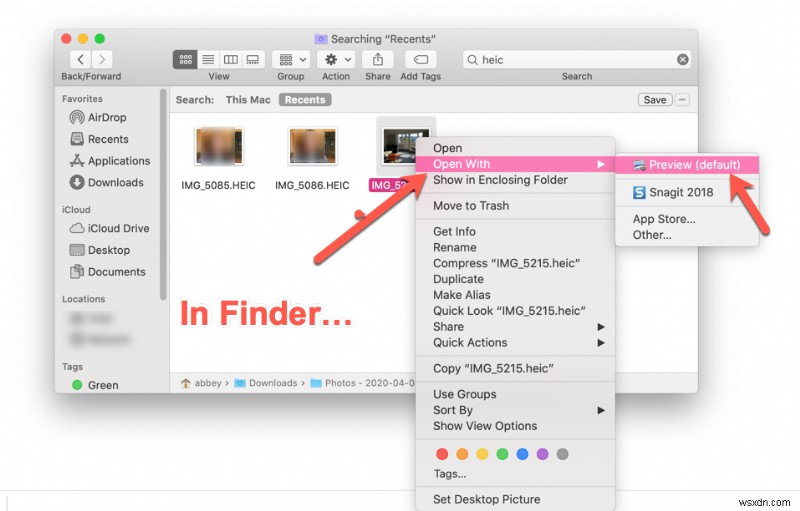
चरण 2:पूर्वावलोकन ऐप के साथ फ़ोटो खोलें
आप "ओपन विथ" (मेरे लिए दूसरा विकल्प) और फिर डिफ़ॉल्ट, "पूर्वावलोकन" का चयन करेंगे जैसा कि आप ऊपर की छवि में देख रहे हैं।
एक बार जब आप उन चयनों को कर लेते हैं, तो यह आपको पूर्वावलोकन ऐप में फोटो पर ले जाएगा।
चरण 3:फ़ोटो चुनें और निर्यात करें
इसके बाद, आपको पूर्वावलोकन के मेनू बार से "संपादित करें" और फिर "सभी का चयन करें" चुनना होगा।
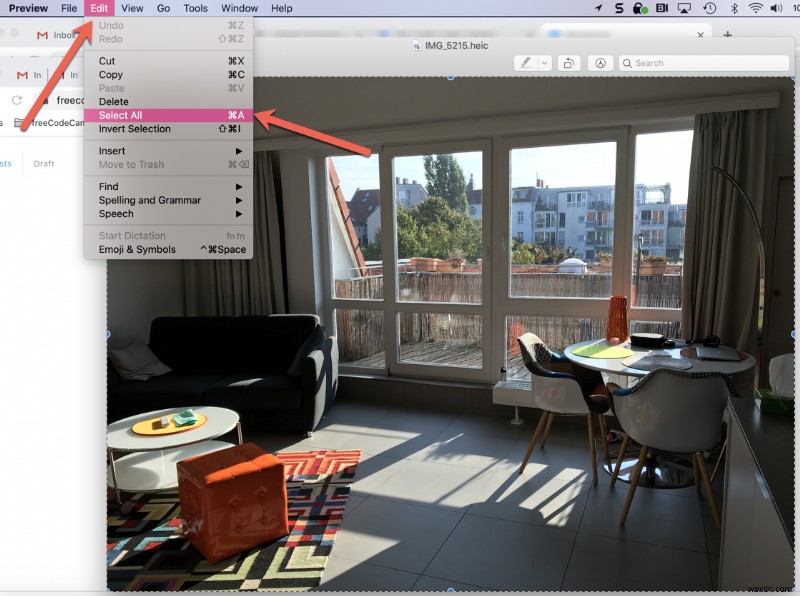
आपको फ़ोटो के बाहर चारों ओर एक छोटी सी चलती हुई धराशायी रेखा दिखाई देगी - यह आपको बताती है कि आपकी "सभी का चयन करें" क्रिया काम कर गई।
अब, पूर्वावलोकन के मेनू बार पर वापस जाएं और "फ़ाइल" चुनें और फिर "निर्यात करें", इस तरह:
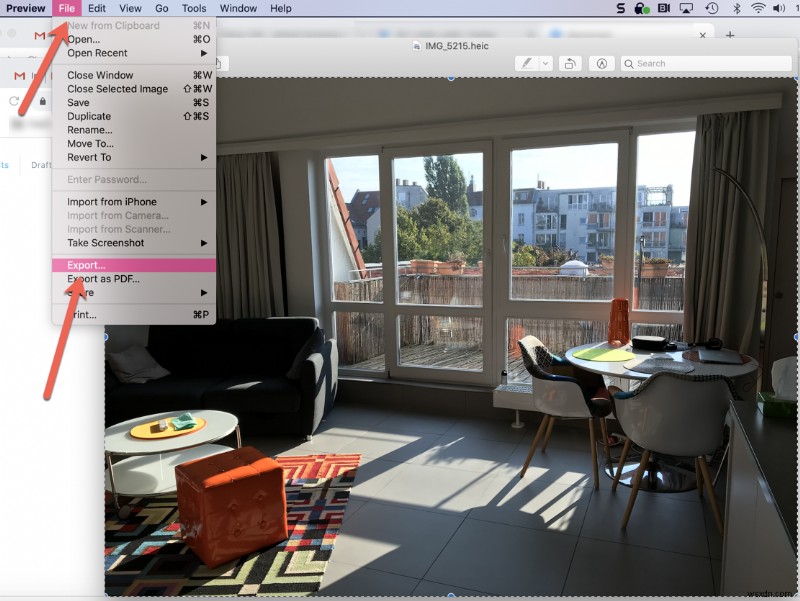
चरण 4:HEIC से JPG प्रारूप में कनवर्ट करें
एक बार जब आप "निर्यात" चुनते हैं, तो आपको निम्न बॉक्स पॉप अप दिखाई देगा:
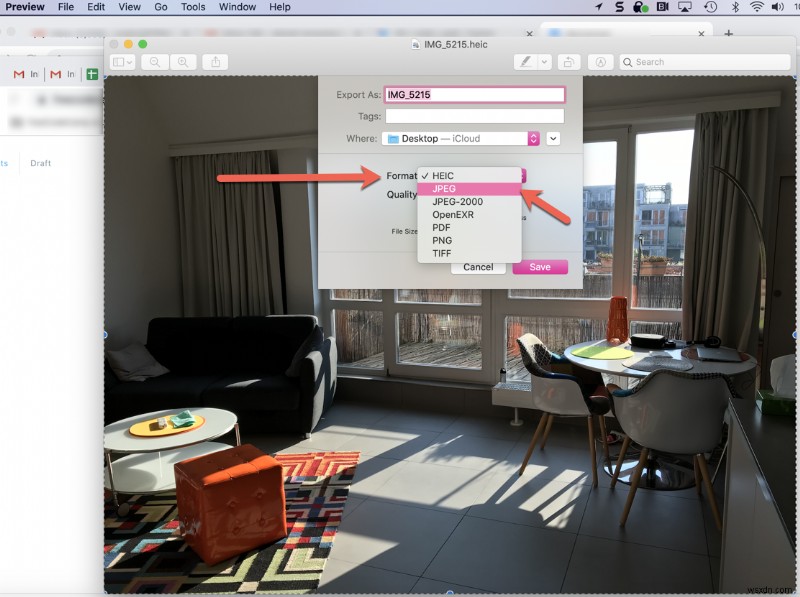
आप देखेंगे कि "प्रारूप" वर्तमान में HEIC पर सेट है। बस HEIC पर क्लिक करें और थोड़ा ड्रॉपडाउन आपको अन्य सभी प्रारूप दिखाएगा जिन्हें आप चुन सकते हैं (जैसे ऊपर की छवि में)।
इसके बजाय बस "JPG" चुनें और "सहेजें" दबाएं। फिर आपकी फोटो जेपीजी में बदल जाएगी! और आप विश्वास के साथ साझा कर सकते हैं।
बस एक त्वरित नोट:आप यह भी अपडेट कर सकते हैं कि आप फ़ोटो को कहाँ सहेजना चाहते हैं। आप ऊपर की छवि में देख सकते हैं कि मैंने डेस्कटॉप का चयन किया है, लेकिन बेझिझक अपनी पसंद के किसी भी स्थान पर सहेजें।
क्या होगा यदि आप HEIC को बंद करना चाहते हैं?
तो क्या हुआ अगर आप इन चरणों से निपटना नहीं चाहते हैं और चाहते हैं कि आपका फ़ोन HEIC के बजाय JPG फ़ोटो ले?
आप इन चरणों का पालन करके ऐसा कर सकते हैं:
- अपने iPhone की सेटिंग में जाएं, और "कैमरा" दिखाई देने तक नीचे स्क्रॉल करें - इसे चुनें
- आप शीर्ष पर "प्रारूप" के साथ विभिन्न सेटिंग्स देखेंगे - इसे चुनें
- आपको दो विकल्प दिखाई देंगे, "उच्च दक्षता" और "सबसे संगत"। यह डिफ़ॉल्ट रूप से "उच्च दक्षता" (HEIC) पर सेट होने की संभावना है, इसलिए बस इसे "सबसे अधिक संगत" में बदलें और यह इसे JPG में बदल देगा।
और वॉइला, अब आप जो फ़ोटो लेंगे वे JPG प्रारूप में होंगे।
